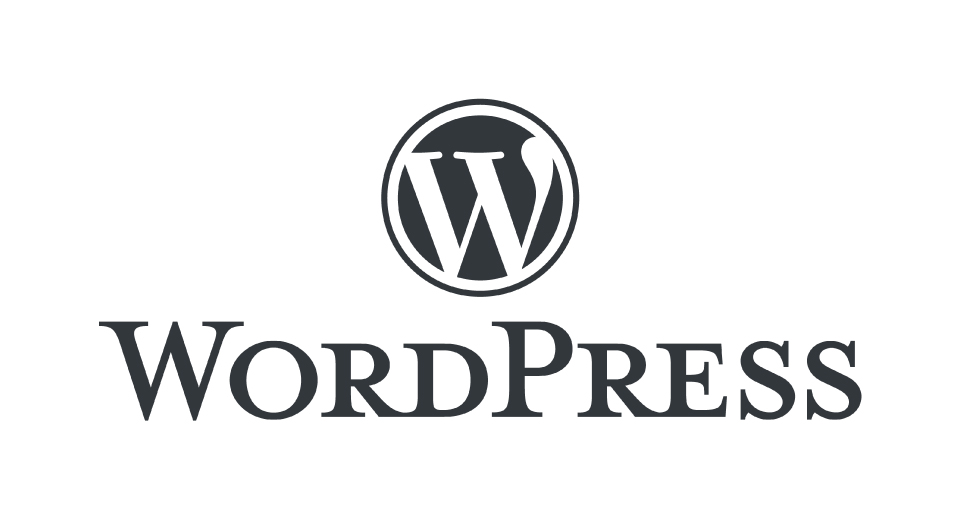サブディレクトリのWordPressを上階層で表示させる方法|WordPress
サブディレクトリのWordPressを上階層で表示させる方法|WordPress
説明サイトが沢山ありますよね。
たまたまこちらに来られた方、ご縁です。
活用されてくださいね。
作業ついでの備忘録メモです。
================================================
サブディレクトリのWordPressを上階層で表示させる方法|WordPress
アクセスは
「http(s)://test.domain(ドメイン名)/files(親ディレクトリ)」
作成は
「http(s)://test.domain(ドメイン名)/files(親ディレクトリ)/wp(インストール先ディレクトリ)/」
例えば、以下のような構造です。
html(root)
└files(親ディレクトリ)
└wp(インストール先ディレクトリ)
手順は以下です。
1)wp(インストール先ディレクトリ)にWordPressをインストール。
2)wp(インストール先ディレクトリ)のindex.phpと.htaccessファイルをfiles(親ディレクトリ)にコピー。
3)files(親ディレクトリ)のindex.phpと.htaccessファイルを修正。
4)コンパネでパーマリンク設定の更新。
→完了。files(親ディレクトリ)URLでアクセス確認 http(s)://test.domain(ドメイン名)/files(親ディレクトリ)
さて。流れです。
1)
2)
は、普通に進めてください。
3)の修正、が課題だと思います。
ファイル2つを修正します。
その1)
index.php には、パスにサブディレクトリ名を追加します。
今回の例だと、以下になります。
【修正前】require( dirname( __FILE__ ) . ‘/wp-blog-header.php’ );
【修正後】require( dirname( __FILE__ ) . ‘wp/wp-blog-header.php’ );
※例1(テキスト)DL
※例1(テキスト)DL
その2)
.htaccessから、インストール先ディレクトリの文字列を削除します。
2個所。
【修正前】「RewriteBase /wp/」
【修正後】「RewriteBase /」
【修正前】「RewriteRule . /wp/index.php [L]」
【修正後】「RewriteRule . /index.php [L]」
4)もどうしたらよいのか書いておきます。
WordPress管理画面にログインし「設定>パーマリンク設定」を開く。
特に何かを変更することはなく、「変更を保存」ボタンをクリックする。
以上です。
5)確認
設定ができているか確認します。
アクセスは
「http(s)://test.domain(ドメイン名)/files(親ディレクトリ)」
です。
管理画面は
「http(s)://test.domain(ドメイン名)/files(親ディレクトリ)/wp(インストール先ディレクトリ)/wp-admin」
です。
ちなみに、
「http(s)://test.domain(ドメイン名)/files(親ディレクトリ)wp(インストール先ディレクトリ)/」
でももちろんアクセスできます。
メモでした。